こちらではLaragonでローカル環境にインストールしたwordpressにてXdebugを準備/設定する方法を解説します。
(以下の記事はXdebug3を準備する記事です。少し昔のXdebug2は解説していません。)
Laragonに関しては以下もご参照ください。
Xdebugとは?
「Xdebug」は、PHPのデバッグ用の拡張モジュールです。
Xdebugを使うとphpファイルの特定の行で実行を一時停止して変数・配列・オブジェクトの中身を確認できたり、一行ずつ実行できたり(ステップ実行)できたりするので効率よくデバッグできます。
いちいちprint_rやechoで変数の中身を調査しなくてよくなります。
Xdebugの準備の流れ
- インストールされているphp情報を取得しコピーする
- php情報を元にXdebugをダウンロードする
- Xdebugを所定のフォルダに置く
- php.iniにXdebugを読むよう追記する
- vscodeにXdebugを設定する
以下から詳細にXdebugの設定方法を解説します。
1.インストールされているphp情報を取得しコピーする
まず、Laragonにインストールされているphp情報を取得します。
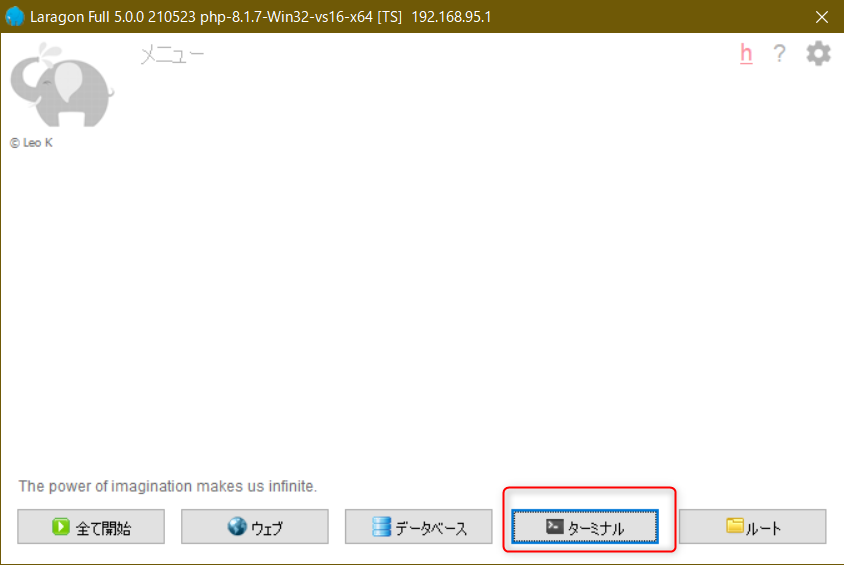
Laragonを起動し、「ターミナル」を開いて以下を入力し、Enterを押します。
> php --info | clip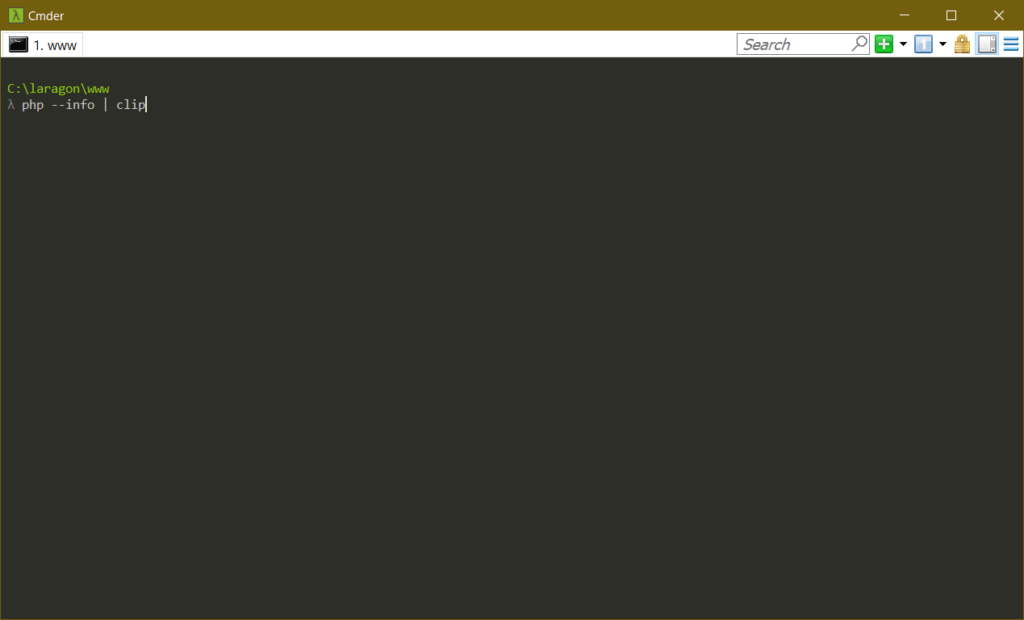
するとクリップボードにphp情報がコピーされて、テキストとしてコピーしたphp情報が貼り付けられるようになります。
2. php情報を元にXdebugをダウンロードする
Xdebugの以下のページにアクセスします。
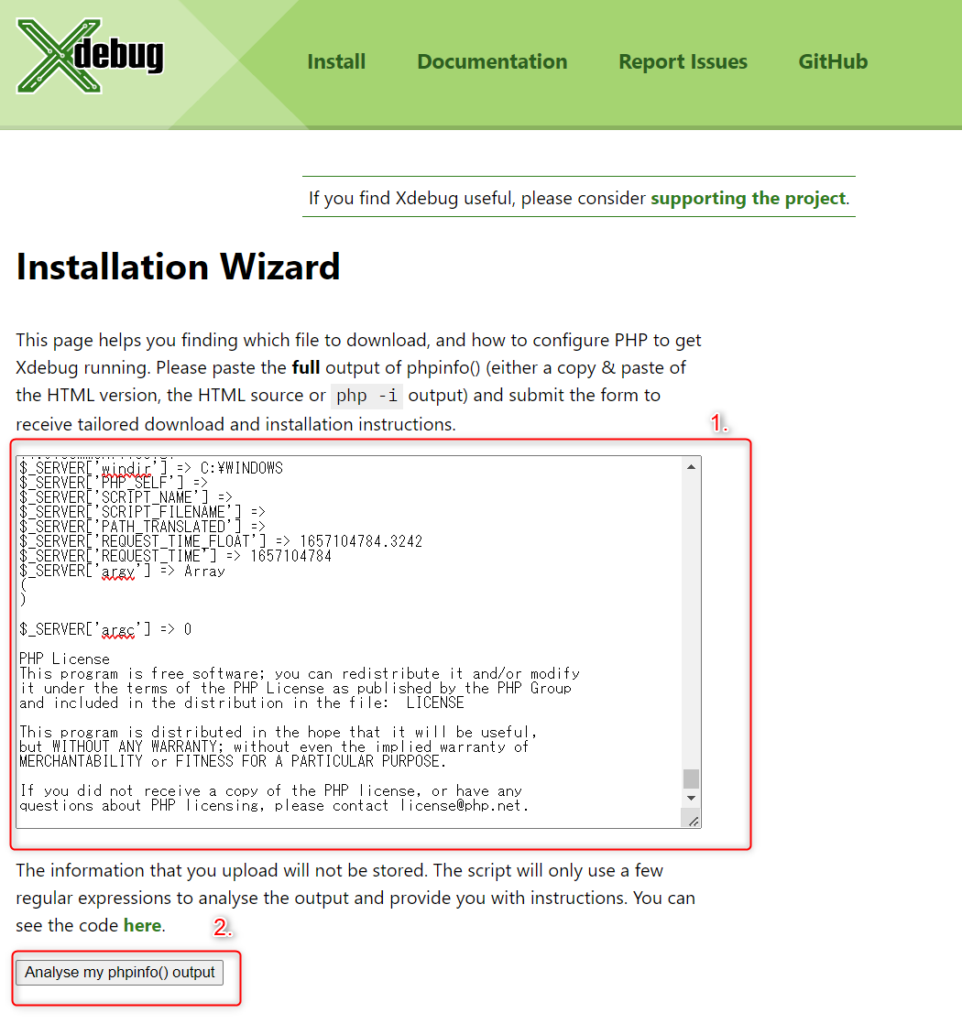
1.でコピーしたphp情報を貼り付けて2.「Analyse my phpinfo() output」を押します。
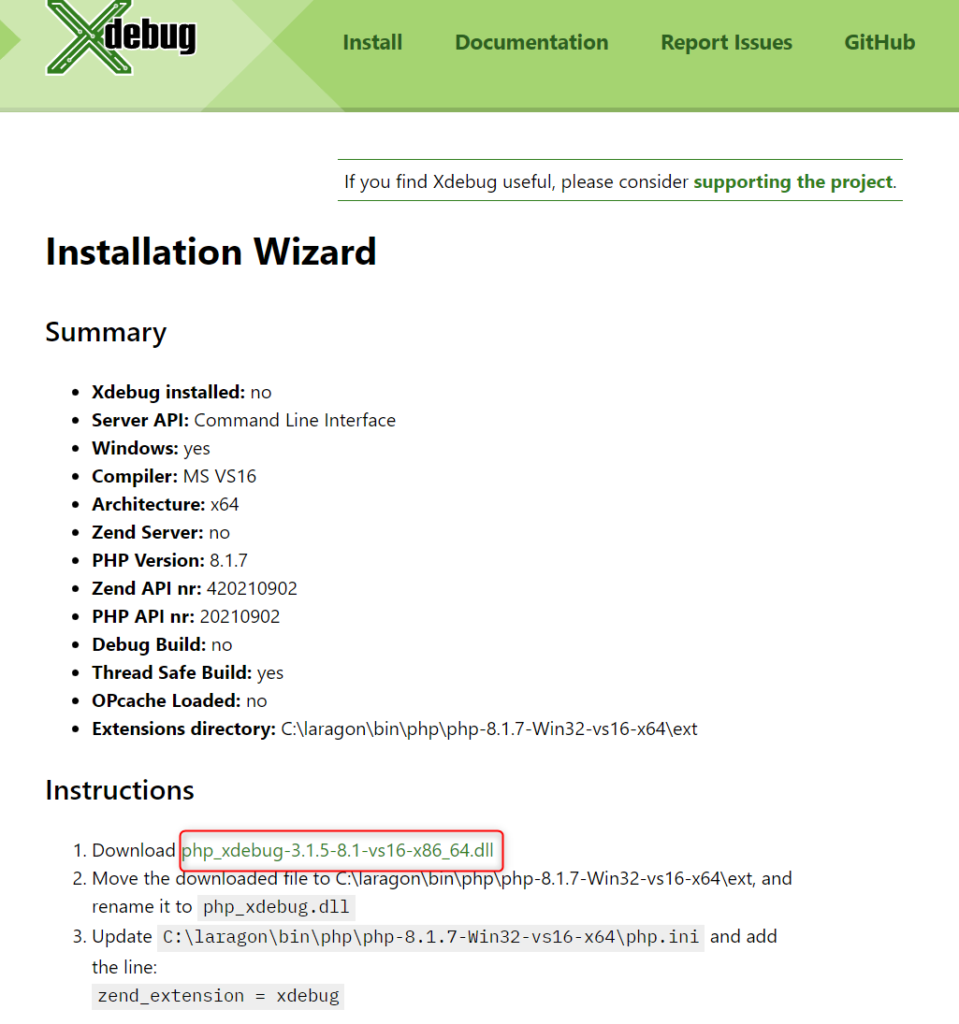
するとlaragonにインストールされているphpに適したXdebugのダウンロードリンクが表示されるのでこれをクリックしてXdebugをダウンロードします。
3.Xdebugを所定のフォルダに置く
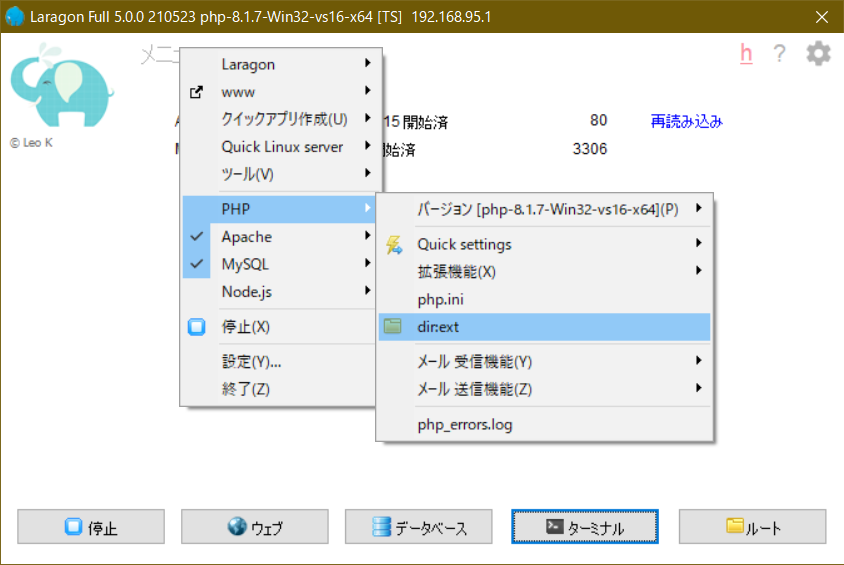
Laragonに戻り、メニュー>PHP>dir:extをクリックします。
すると、PHPの拡張機能が置かれたフォルダが開きます。
(PHP8.1の場合はC:\laragon\bin\php\php-8.1.7-Win32-vs16-x64\extが開く)
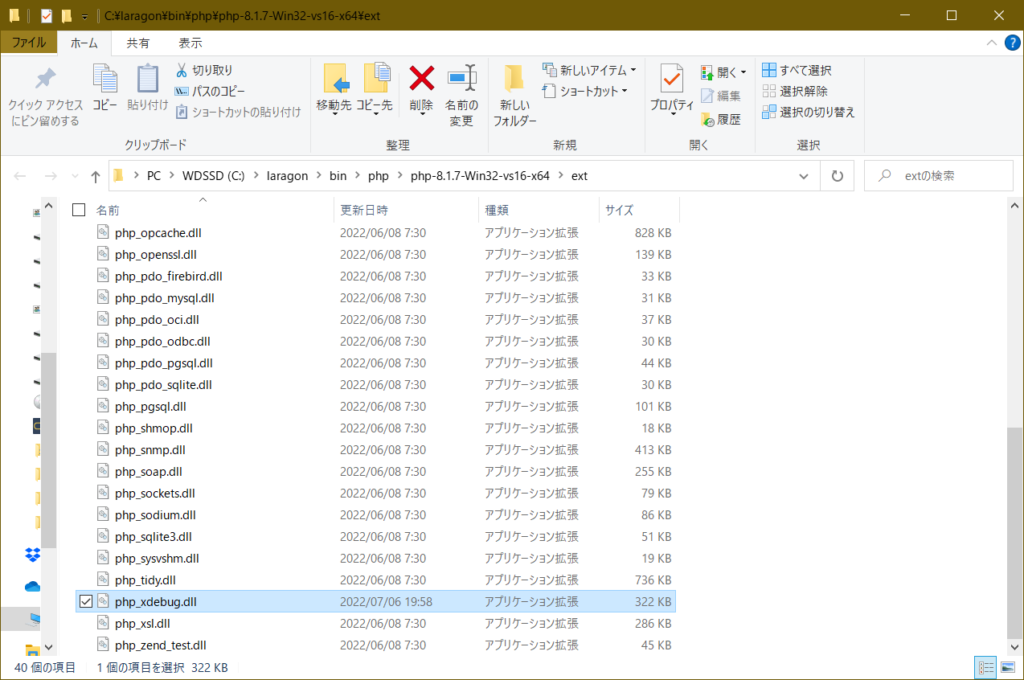
このフォルダにダウンロードしたXdebugを置いて、php_xdebug.dllに名前を変更します。
4.php.iniにXdebugを読むよう追記する
Laragonのメニュー>PHP>dir:extで開いたフォルダの上位のフォルダ
(PHP8.1の場合はC:\laragon\bin\php\php-8.1.7-Win32-vs16-x64)
に移動すると、php.iniファイルがありますのでこれをvscodeなどで開きます。
(もしくは メニュー>PHP> php.ini にてnotepadで開けます。 )
以下をphp.iniに追記して保存します。
zend_extension = xdebug
xdebug.mode = debug
xdebug.start_with_request = yes
これでxdebugが起動できるようになります。
5.vscodeにXdebugを設定する
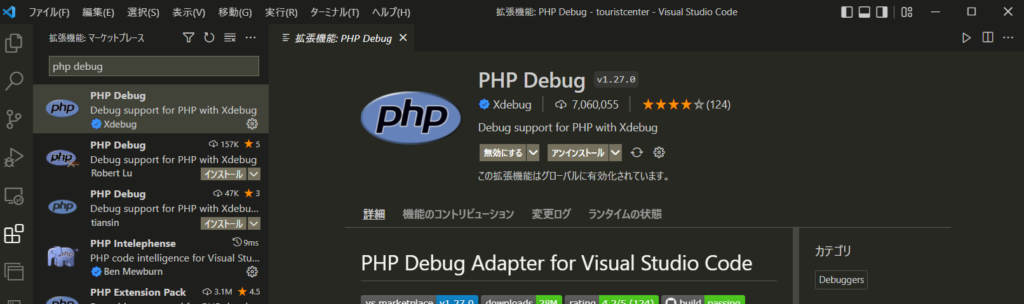
vscodeを開き、左の拡張機能アイコン>php debugで検索すると拡張機能「PHP Debug」が現れます。
これをインストールしてください。
次にLaragonでインストールしたwordpressフォルダをvscodeで開いて、
さらに「wp-blog-header.php」などのphpファイルを開きます。
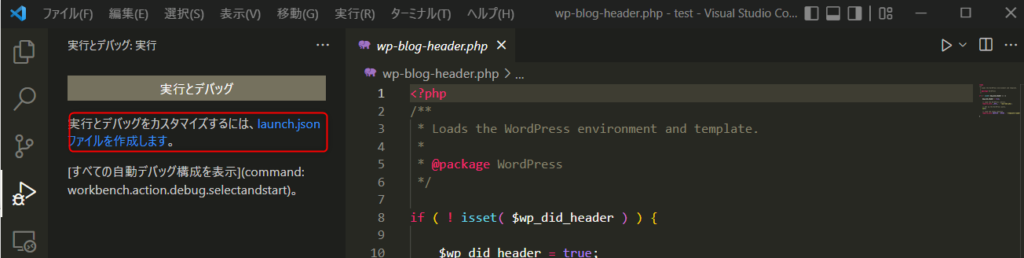
その上で
左の虫▷アイコン> launch.jsonファイルを作成します
をクリックすると、デバッグ設定ファイルであるlaunch.jsonが作成されます。
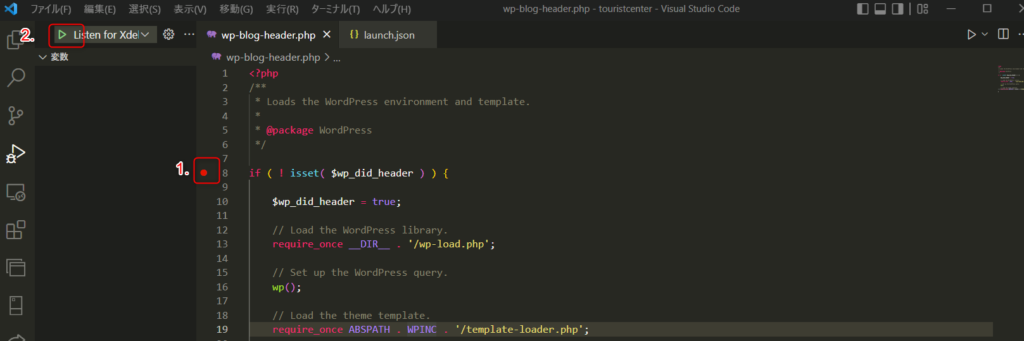
あとは1.プログラムの実行を止めたい行番号左をクリックして「ブレイクポイント」を置き、
2.▷をクリックしてXdebugを起動します。
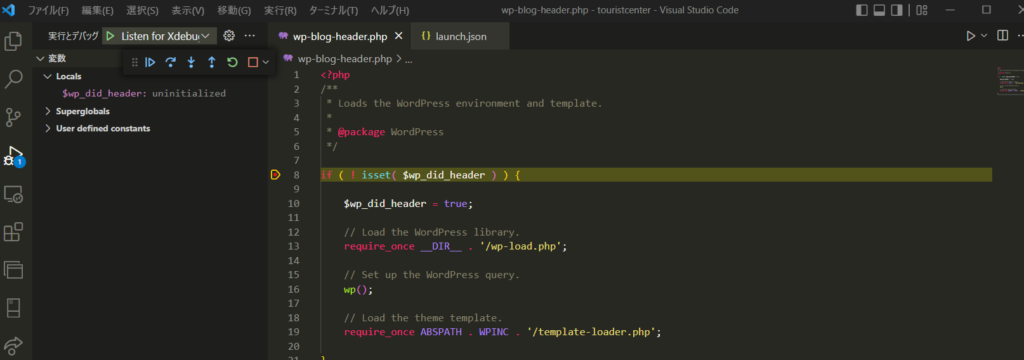
wp-blog-header.phpの8行目に置き、Xdebugを起動後WordPressにアクセスした場合、
以上のようにブレイクポイントにて実行が一時停止されます。
Xdebugが正常に動作していることがわかります。


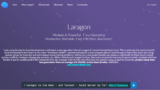
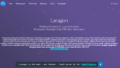

コメント